Windows安装向导
1.下载xworker.jar
准备一个空的文件目录,另存xworker.jar链接到该目录下。
2.执行xworker.jar
如果java已经正确安装,那么鼠标双击xworker.jar运行它,或者在命令执行下面的命令。
java -jar xworker.jar
执行后xworker会自动下载文件,并会创建一个名为setupevn.cmd的脚本。
3.安装更新
通过更新把最新版本的XWorker拉下来。执行xworker.jar时应该会弹出一个窗口下载更新内容,如果没有这个窗口那么可以执行下面的命名来下载更新内容。
update.cmd
4.更新索引
第一次安装XWorker后要运行upidx.cm更新索引,它会创建编辑器和XWorker自动应用的数据库,并会在数据库中创建事物的索引。
upidx.cmd
5.执行setupenv.cmd脚本设置环境变量和文件关联
setupenv.cmd脚本需要管理员的权限,如下图。
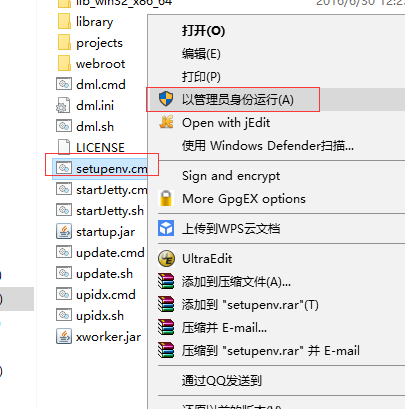
6.测试安装
下载SwtHelloWorld.dml到一个目录下,鼠标双击SwtHelloWorld.dml文件,如果执行且打开了下面的窗口,说明安装成功。
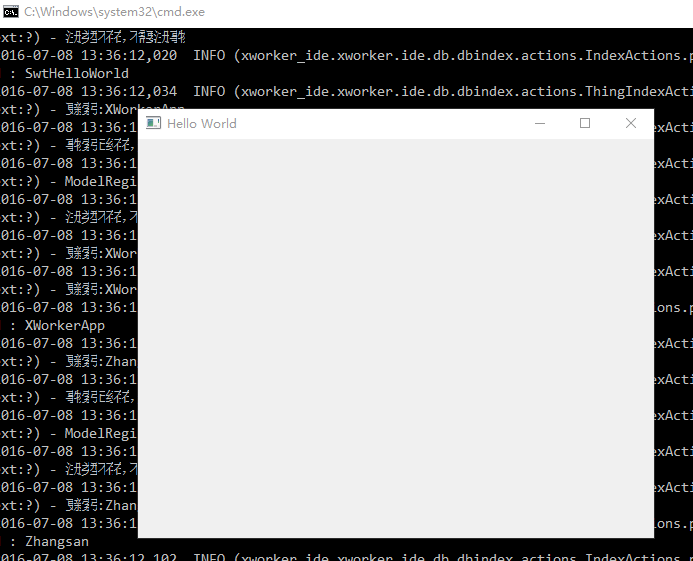
7.手工设置
如果按照教程dml文件不能和dml.cmd管理,打不开SwtHelloWorld.dml,那可以按照下面的手工设置教程尝试一下。
7.1.手工设置环境变量
把XWorker的目录加到系统的环境变量PATH中,如何设置环境变量请参看https://www.java.com/zh_CN/download/help/path.xml。
7.2.dml文件关联
xworker更新完毕后目录下会有一个dml.cmd和dml.sh文件,它是执行模型的程序,如果把*.dml文件和dml.cmd或dml.sh文件关联起来,那么就可以直接执行*.dml模型程序了。
7.2.1.在Windows下设置文件关联
7.2.1.1.设置*.dml文件的打开方式
在Windows下选择一个.dml文件,然后鼠标右键菜单,选择打开方式->选择其它应用。
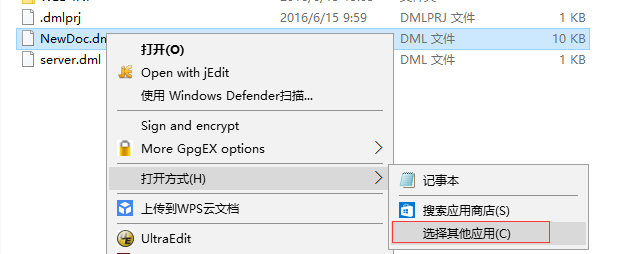
7.2.1.2.查找dml.cmd
在弹出窗口中:始终使用此应用打开.dml文件打勾,然后点击在这台电脑上查找其它应用。
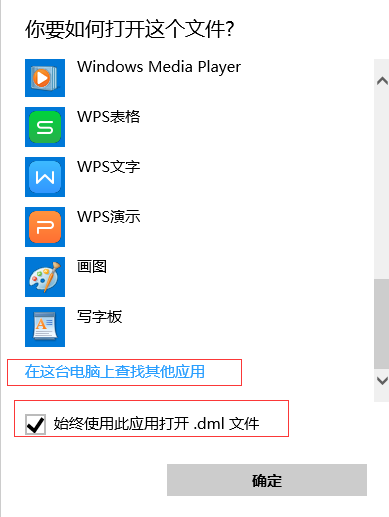
7.2.1.3.选择dml.cmd
进入XWorker的安装目录,选择dml.cmd,最后点击打开按钮完成文件关联。
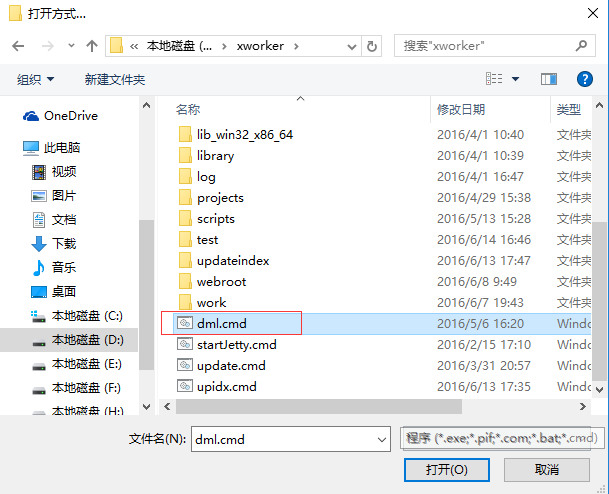
Copyright © 2007-2014 XWorker.org 版权所有